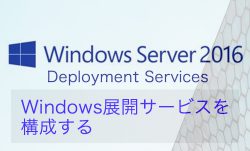Warning: preg_match(): Compilation failed: unrecognized character follows \ at offset 1 in /home/r5652521/public_html/soma-engineering.com/wp-content/themes/affinger/functions.php on line 1548
Warning: preg_match(): Compilation failed: unrecognized character follows \ at offset 1 in /home/r5652521/public_html/soma-engineering.com/wp-content/themes/affinger/functions.php on line 1548
Warning: preg_match(): Compilation failed: unrecognized character follows \ at offset 1 in /home/r5652521/public_html/soma-engineering.com/wp-content/themes/affinger/functions.php on line 1548
Warning: preg_match(): Compilation failed: unrecognized character follows \ at offset 1 in /home/r5652521/public_html/soma-engineering.com/wp-content/themes/affinger/functions.php on line 1548
Warning: preg_match(): Compilation failed: unrecognized character follows \ at offset 1 in /home/r5652521/public_html/soma-engineering.com/wp-content/themes/affinger/functions.php on line 1548
Warning: preg_match(): Compilation failed: unrecognized character follows \ at offset 1 in /home/r5652521/public_html/soma-engineering.com/wp-content/themes/affinger/functions.php on line 1548
こんにちは!そーまんです。
今回は、マスターイメージを PC に展開する方法について紹介いたします。
マスターイメージは別名ではイメージとか複製とかクローンとも呼ばれているかと思います。
またマスターイメージの取得方法については、以下の記事にありますので、参考までに見ていただけますと嬉しいです。
マスターイメージを適用する
マスターイメージを使って PC に適用します。ここでは以下のものが必要になります。
マスターイメージに必要なもの
- WinPE が入っている CD-ROM か USB メモリ
- マスターイメージ (外付け HDD またはサーバー ※ サーバーの場合はネットワークの接続が必要です。)
準備ができましたら、早速始めましょう。
1. WinPE を起動します。

2. クローンする為のディスクをフォーマットしますので、まずはディスクを表示します。
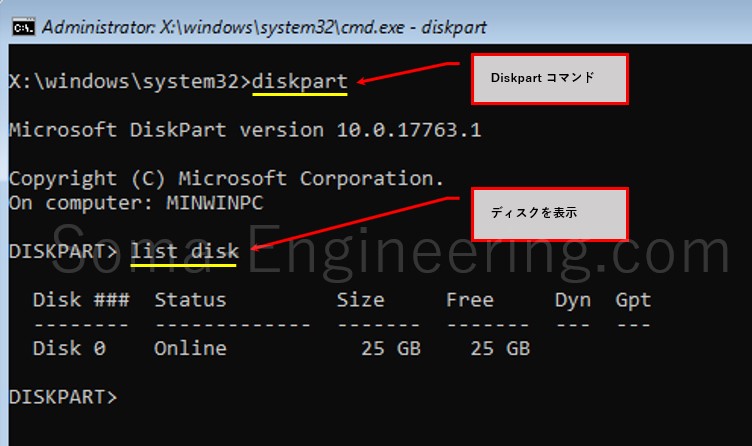
3. ディスクを選択して、内容を消去します。その後にパーティションを作成します。
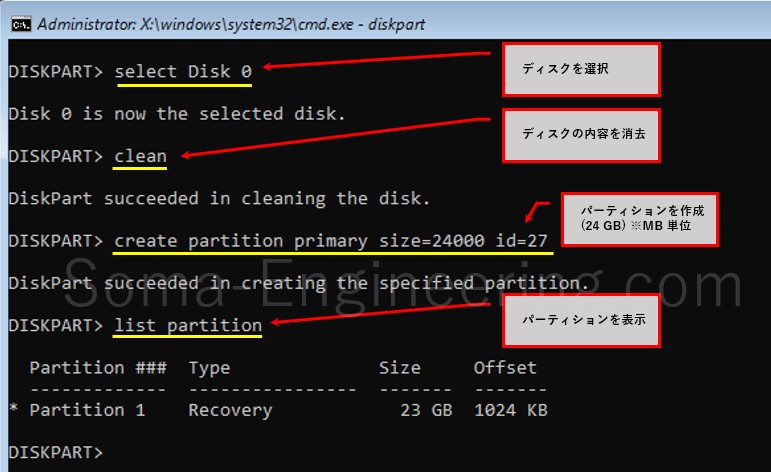
4. NTFS でフォーマットし、ドライブ文字を割当てます。
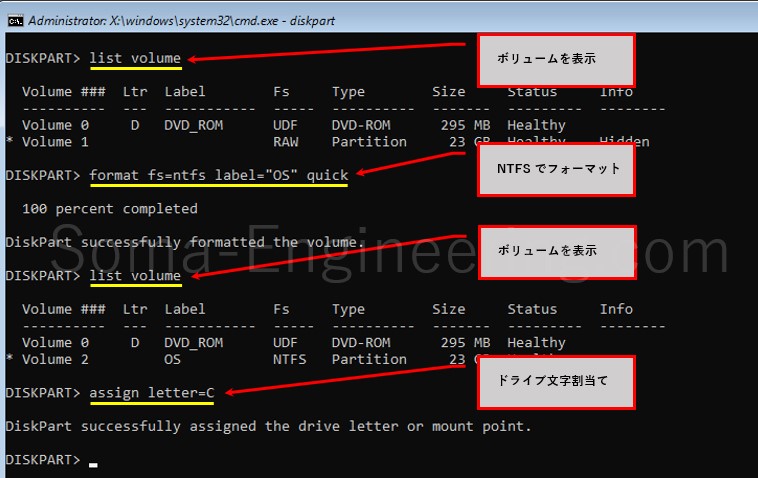
5. notepad からでも フォーマットした C ドライブが見えますね。
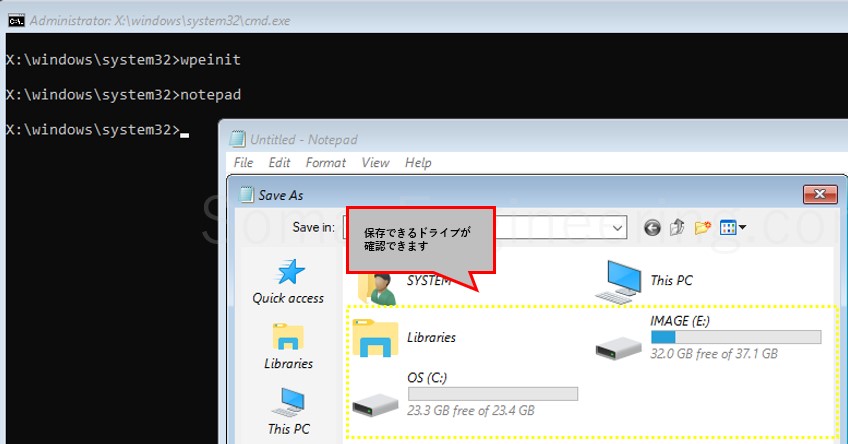
6. クローンのコマンドを実行します。100% になったら完了です。Exit で WinPE を閉じて OS が起動できるか確認しましょう。
|
1 |
Dism /Apply-Image /ImageFile:E:\install.wim /Index:1 /ApplyDir:C:\ |
- ImageFile: イメージの保存先とキャプチャしたファイルの名前
- Index: イメージの情報。ここでは1を指定
- CaptureDir: イメージ対象のドライブ名
- Name: イメージファイルのラベル名
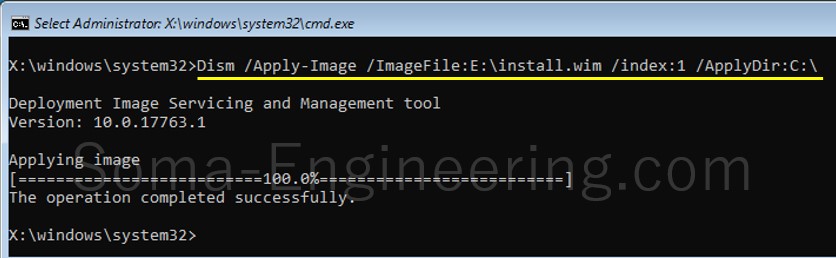
クローンしたイメージが起動しない場合
上の方法でやっても OS が起動しない場合、可能性としてあるのが OS のブート領域が無い場合です。
その場合は、BOOTMGR is missing 等と表示されます。この場合、ブート領域を手動で作成する必要がありますので、以下の方法で作成します。
ブート領域を作成する方法
1. ディスクを選択し、パーティションを作成します。200 MB くらいで作成しました。
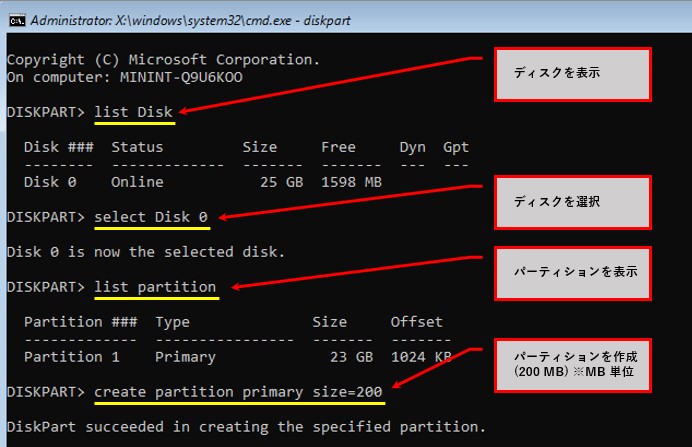
2. 作成したパーティションを NTFS でフォーマットし、ドライブ文字を割当てます。
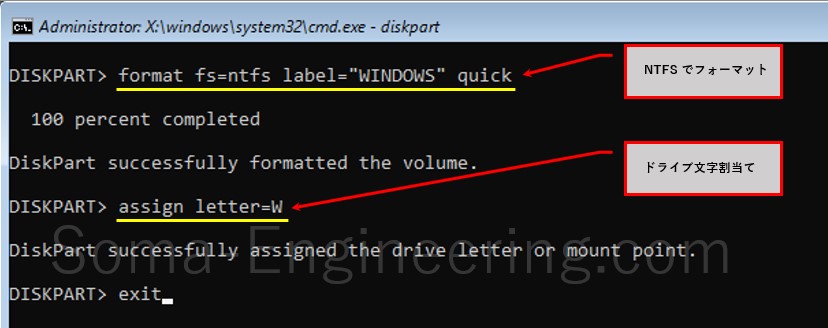
3. 作成したパーティションがアクティブになっていない場合は、パーティションを選択してアクティブにします。
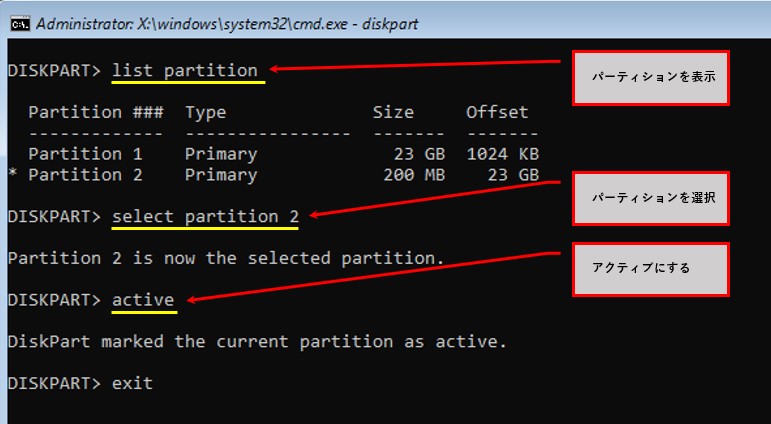
4. 作成したパーティションに、Windows のブート領域をコピーします。
|
1 |
C:\Windows\System32\bcdboot C:\Windows /l ja-JP /s W: |
- /l 言語。日本語を指定
- /s ブート領域のパーティションのドライブ文字を指定
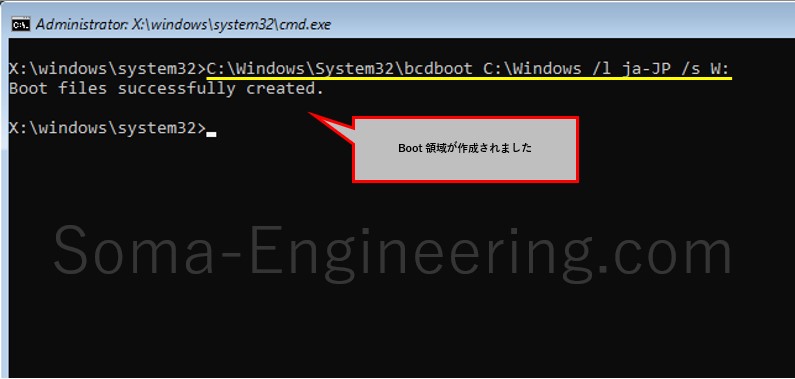
クローンした OS から起動確認
それではイメージの適用が無事完了したか、最後に OS が起動するかどうか確認してみましょう。
1. PC の電源を入れます。OS が起動しました。「準備しています」というのは、マスターイメージの作成の際に Sysprep をしたので OS の共通設定が消去され一般化された為になります。

2. ここまできましたら OK です。
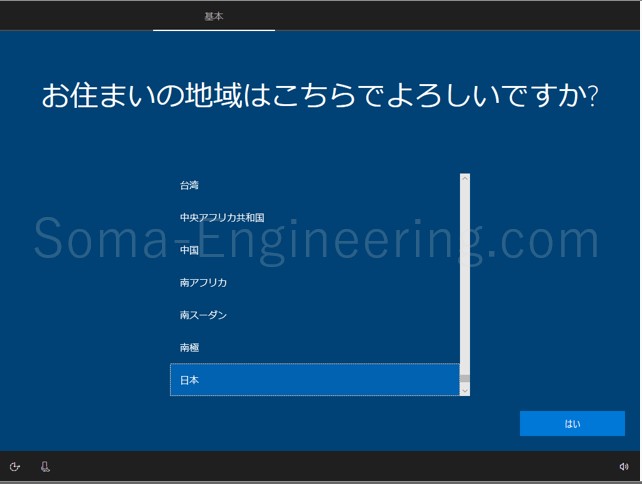
また、自動応答ファイルを作成すれば、上記のような設定を省略化し、マスターイメージの展開を自動化できます。方法については以下の記事を参考にしていただければと思います。
サーバーを使ってマスターイメージを展開する
サーバーを使ってマスターイメージを展開する場合はいくつかありますが、構築しやすいサーバーとして Windows 展開サービス (WDS) というものがあります。
このサービスを使えば、複数台の PC に対してマスターイメージを同時に展開する事ができますので、これも参考にしていただければと思います。

まとめ
いかがでしょうか。企業の場合、PC の台数が多いのでこのような方法でイメージを適用し、同じ構成の PC をどんどん複製してゆきます。いわゆるキッティングと呼ばれている作業になります。
このやりかたはごくごく基本的な方法になりますが、これができるようになればより手間のかからない、高度な方法で PC を複製出来るようになるかと思います。
それでは最後までお読みいただきありがとうございました!